كيفية إصلاح HBO Max لا يعمل على PS4 أو PS5
نشرت: 2023-02-20
نحب جميعًا الأشياء متعددة الأغراض ، مثل PlayStation و Xbox. يمكنك استخدام وحدات التحكم هذه لتشغيل الألعاب ومشاهدة الأفلام وتشغيل الموسيقى وغير ذلك الكثير. ولكن قد يكون الأمر مزعجًا عندما لا تعمل HBO Max على PS4 أو PS5 ، خاصةً عندما تخطط لموعد فيلم مع شريك حياتك أو البث المباشر مع أصدقائك. لا تقلق لأننا قدمنا طرقًا لحل مثل هذه المشكلات. لذا ، فأنت في المكان الصحيح إذا كنت تشاهد المحتوى عبر الإنترنت على HBO Max باستخدام PS4 أو PS5 ولا يمكنك دفقه. اقرأ دليلنا حتى النهاية لفهم سبب بطء HBO Max وكيفية إصلاح HBO Max لا يعمل على PS4 أو PS5 ، مع أو بدون تحديث. هيا نبدأ!

كيفية إصلاح HBO Max لا يعمل على PS4 أو PS5
استمر في القراءة للعثور على الخطوات التي تشرح كيفية إصلاح HBO Max لا يعمل على PS4 أو PS5 بالتفصيل مع الرسوم التوضيحية المفيدة لفهم أفضل. ومع ذلك ، قبل أن نبدأ في استكشاف الأخطاء وإصلاحها ، دعونا نفهم سبب تأخر HBO Max كثيرًا ولماذا لا يعمل HBO Max على PS4 أو PS5 في المقام الأول.
لماذا HBO Max بطيئة جدًا على PS4؟ لماذا لا يعمل HBO Max على PS4 أو PS5؟
إذا كانت HBO Max أو أي قنوات أخرى لا تعمل أو يتم تحميلها ببطء شديد ، فمن المرجح أن يكون السبب هو انقطاع الاتصال بالإنترنت أو بطئه. وفقًا لبحثنا ، يتطلب البث السلس نطاقًا تردديًا للإنترنت يبلغ 5 ميجابت في الثانية أو أكثر . لذلك ، قم بترقية خطتك أو اتصل بمزود خدمة الإنترنت الخاص بك لتصحيح مواطن الخلل في اتصالك بالإنترنت. الأسباب الأخرى لعدم تحميل القنوات أو الأفلام أو تشغيلها بشكل صحيح مذكورة أدناه:
- إذا كنت تعيش في منطقة لا يتم فيها دعم HBO Max ، فلا يمكنك الوصول إلى محتواها.
- إذا كان خادم HBO Max يواجه فترة تعطل ، فقد تواجه المشكلة.
- قد تواجه هذا أيضًا بسبب خدمة VPN التي تستخدمها حاليًا.
- لا يمكنك الوصول إلى المحتوى على PS4 أو PS5 نظرًا لعدم تحديث HBO Max و PS4 أو PS5 .
- قد يكون أيضًا بسبب إعداد تكوين غير صحيح على وحدة التحكم الخاصة بك.
كيفية إصلاح HBO Max لا يعمل على PS4 أو PS5؟
دعونا نرى طرق إصلاح HBO Max لا تعمل على PS4 أو PS5.
الطريقة الأولى: طرق استكشاف الأخطاء وإصلاحها الأساسية
قبل أن نبدأ بالطرق المتقدمة ، نقترح عليك تجربة بعض الطرق الأساسية لإصلاح المشكلة المذكورة.
1 أ. تأكد من توفر HBO في منطقتك
للأسف ، HBO Max غير متوفر في جميع البلدان. لذلك ، يجب عليك التأكد من ذلك على موقع HBO Max الرسمي. إذا كان موقعك مدرجًا في الصفحة ، فإن HBO Max غير مدعوم في منطقتك. سيرى المستخدمون المقيّدون جغرافيًا رسالة المطالبة المحددة: عذرًا ، HBO MAX غير متوفر في منطقتك بعد ، كما هو موضح أدناه.
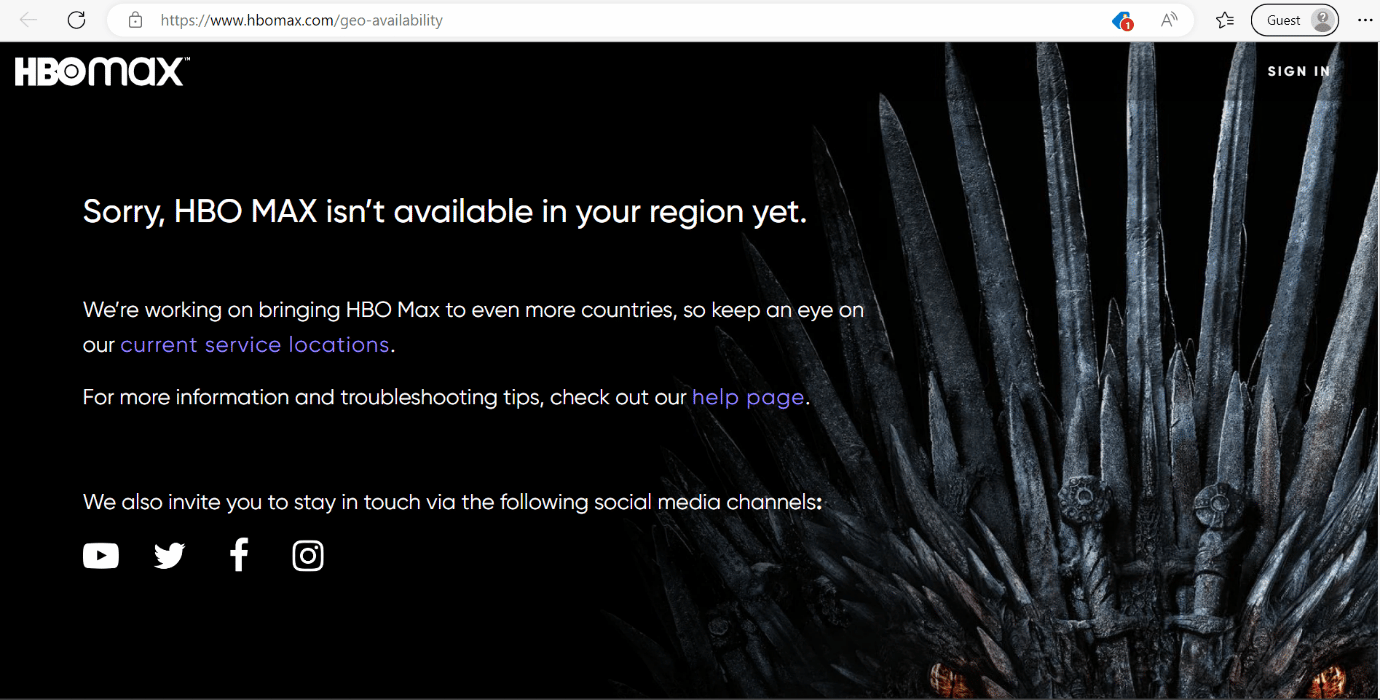
1 ب. التبديل بين المحتوى
يمكنك أيضًا تجربة مشاهدة عرض أو فيلم آخر على HBO Max لأن هذا العرض / الفيلم المحدد قد يتسبب في حدوث مشكلات من نهاية الخادم.
1 ج. انتظر حتى وقت تشغيل خادم HBO Max
كل ما عليك فعله هو التحقق من حالة خادم HBO Max. لهذا الغرض ، يمكنك زيارة صفحة الحالة Downdetector HBO Max. يوفر هذا الموقع الوضع الحالي لخوادم العديد من التطبيقات.
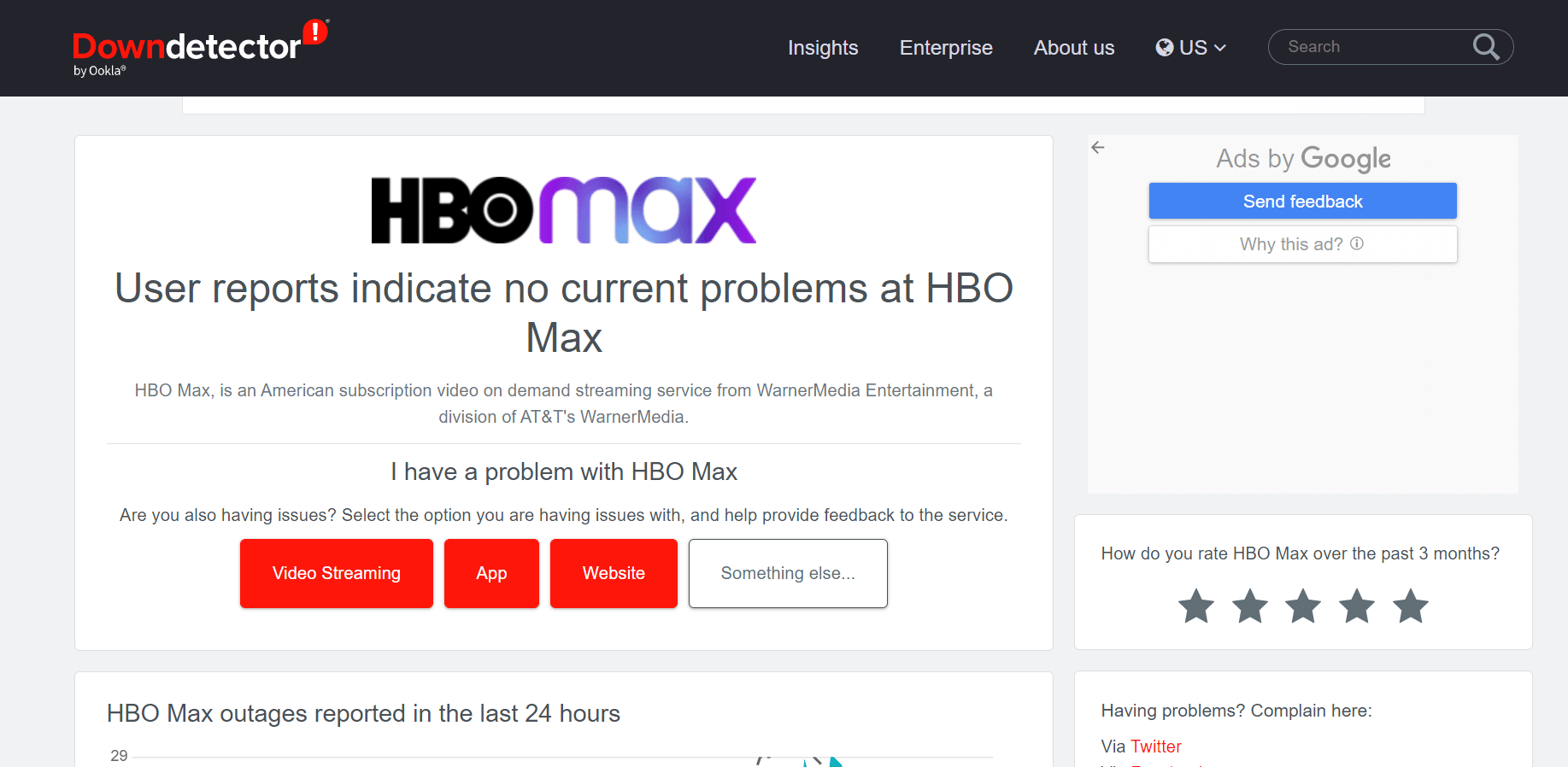
إذا كان بالفعل معطلاً ، فلا يوجد شيء يمكنك القيام به ، باستثناء الانتظار.
اقرأ أيضًا : 10 طرق لإصلاح رمز خطأ HBO Max 321
1 د. استكشاف أخطاء الاتصال بالإنترنت وإصلاحها
يمكنك إعادة تشغيل جهاز التوجيه أو المودم ، أو محاولة تحسين الاتصال بالإنترنت ثم إعادة الاتصال بوحدة التحكم الخاصة بك. لذلك ، يمكنك قراءة الدليل الخاص باتصال الإنترنت البطيء؟ 10 طرق لتسريع الإنترنت لديك! وتعلم الطرق الفعالة لتسريع الإنترنت لديك.
أو يمكنك استخدام كابل إيثرنت للتأكد من أنك متصل بشبكة قوية ولا تنقطع بسبب الترددات الأخرى. دعونا نرى خطوات إعداد اتصال الإنترنت على جهاز PS4 الخاص بك باستخدام كابل LAN.
1. حدد الإعدادات > الشبكة من قائمة PS4 ، كما هو موضح.
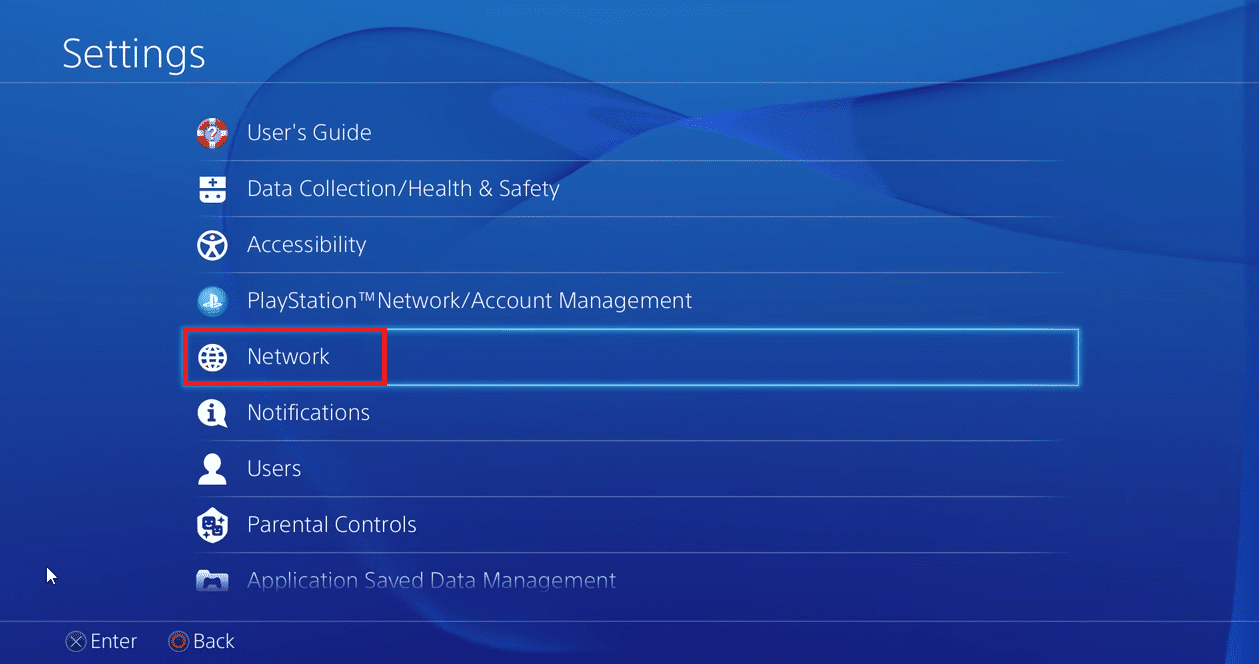
2. حدد خيار إعداد اتصال الإنترنت .
3. ثم اختر خيار استخدام كبل LAN واستمر في إعداده.
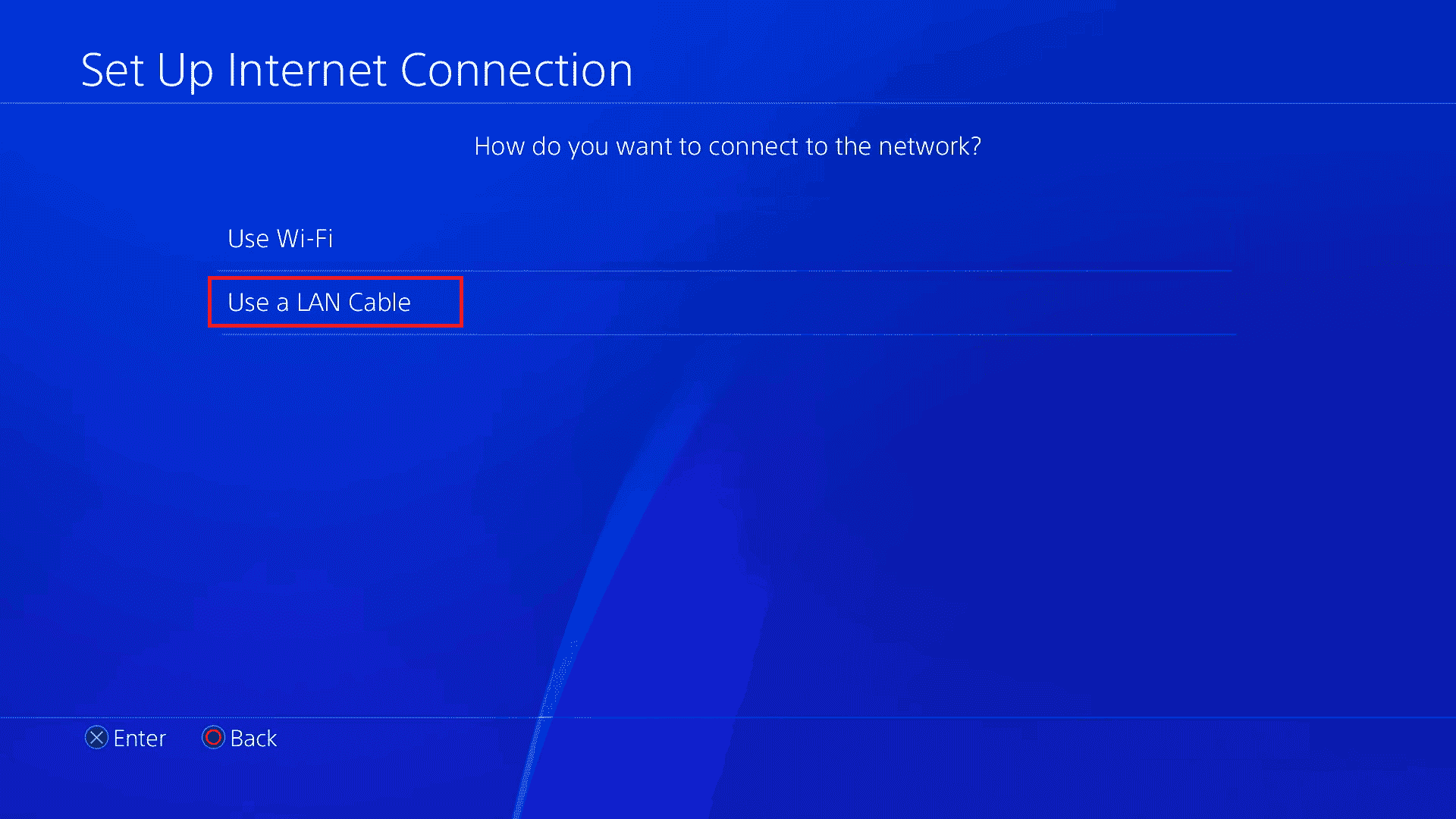
الطريقة الثانية: إعادة تشغيل وحدة التحكم
إعادة التشغيل البسيطة هي طريقة رائعة لمنح جهازك بداية جديدة. هذا يمكن أن يحل المشكلة.
الخيار الأول: إعادة تشغيل PS4
1. افتح قائمة الصفحة الرئيسية لجهاز PS4 وحدد علامة التبويب رمز الطاقة .

2. اختر خيارات الطاقة .
3. الآن ، حدد خيار إعادة تشغيل PS4 باستخدام الزر O أو X على وحدة التحكم الخاصة بك.

الخيار الثاني: إعادة تشغيل PS5
1. في Dual Sense Controller ، اضغط على زر Options للوصول إلى مركز التحكم .
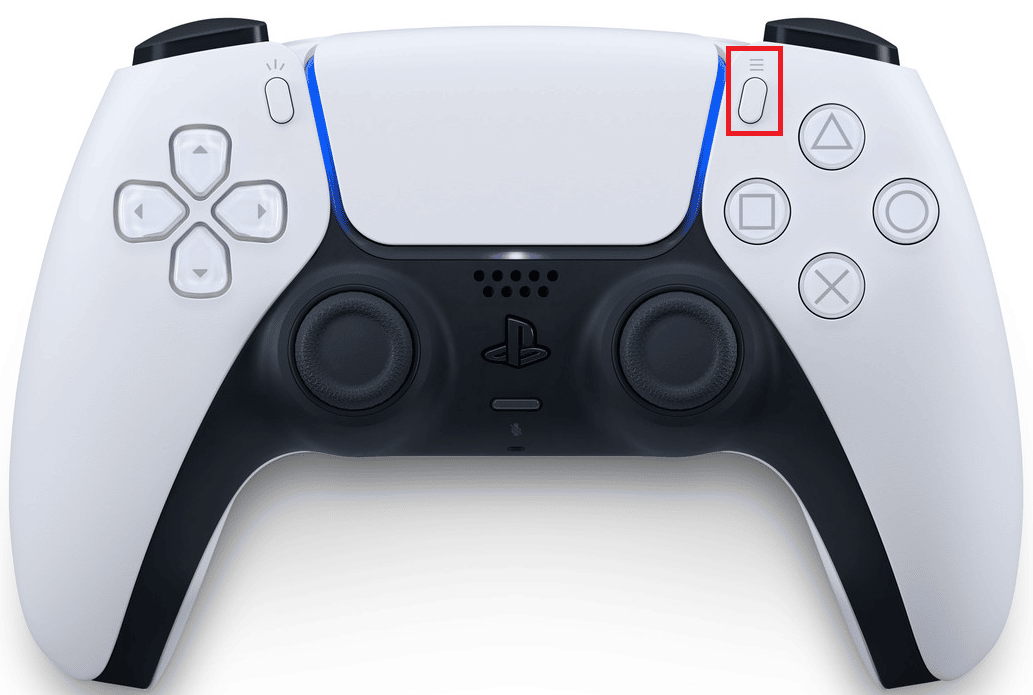
2. الآن ، انتقل إلى علامة التبويب " خيارات الطاقة ".
3. حدد خيار إعادة تشغيل PS5 بالضغط على الزر O أو X.
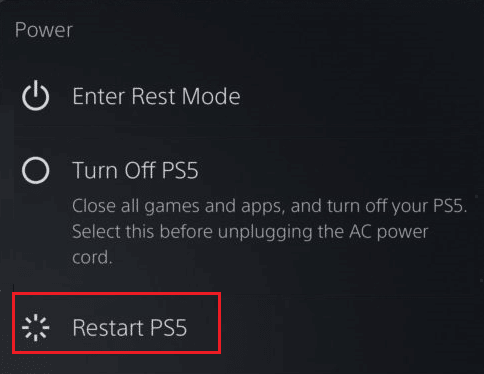
اقرأ أيضًا : 7 طرق سريعة لإصلاح Hulu Chromecast لا يعمل
الطريقة الثالثة: تعطيل VPN
لتعطيل VPN ، اتبع الخطوات المذكورة أدناه:
1. أولاً ، افتح بوابة جهاز التوجيه باستخدام أي متصفح ويب.
ملاحظة : إما 192.168.1.1 أو 192.168.1.2. بدلاً من ذلك ، اقرأ دليلنا حول كيفية العثور على عنوان IP الخاص بجهاز التوجيه الخاص بي؟ لمعرفة المزيد.
2. قم بتسجيل الدخول باستخدام بيانات الاعتماد الخاصة بك ، كما هو موضح أدناه.
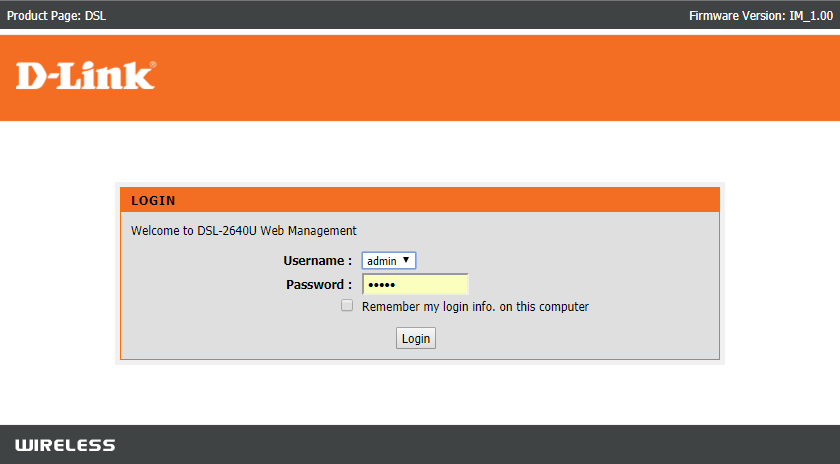
3. انتقل إلى الإعدادات> الإنترنت على صفحة الويب الخاصة بالموجه. قم بإزالة VPN باستخدام دليل المستخدم الخاص بهم لتعطيله.
بعد ذلك ، أعد الاتصال بجهاز توجيه Wi-Fi وحاول البث على HBO Max مرة أخرى. إذا واصلت مواجهة الخطأ المذكور ، نوصي بدليلنا كيفية إصلاح خطأ خادم وكيل PS4 WiFi.
الطريقة الرابعة: إعادة تسجيل الدخول إلى HBO Max
هناك طريقة أخرى لإصلاح عدم عمل HBO Max على PS4 أو PS5 وهي إعادة تسجيل الدخول إلى حساب HBO Max على النحو التالي:
1. قم بتشغيل تطبيق HBO Max على جهاز PS4.

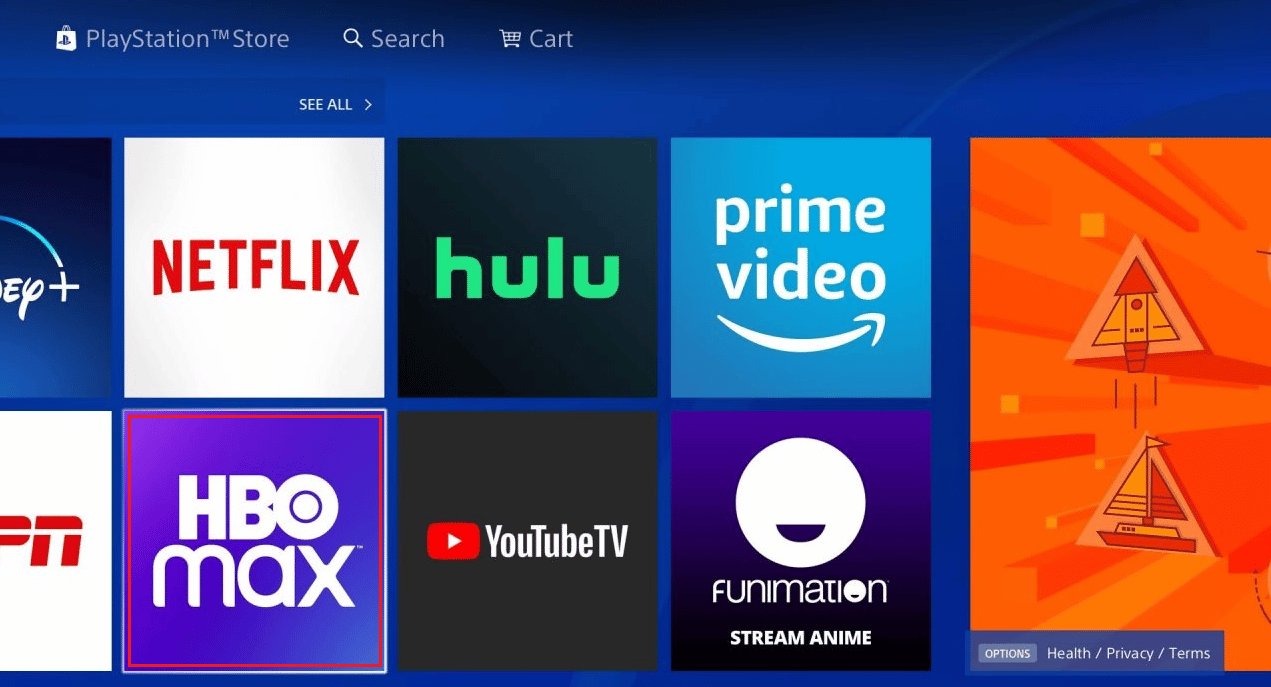
2. انتقل إلى أيقونة الملف الشخصي .
3. الآن ، حدد خيار إدارة الأجهزة .
4. بعد ذلك ، حدد موقع وحدة التحكم الخاصة بك في قسم "الأجهزة الأخرى" وحدد الرمز X لإزالة الجهاز.
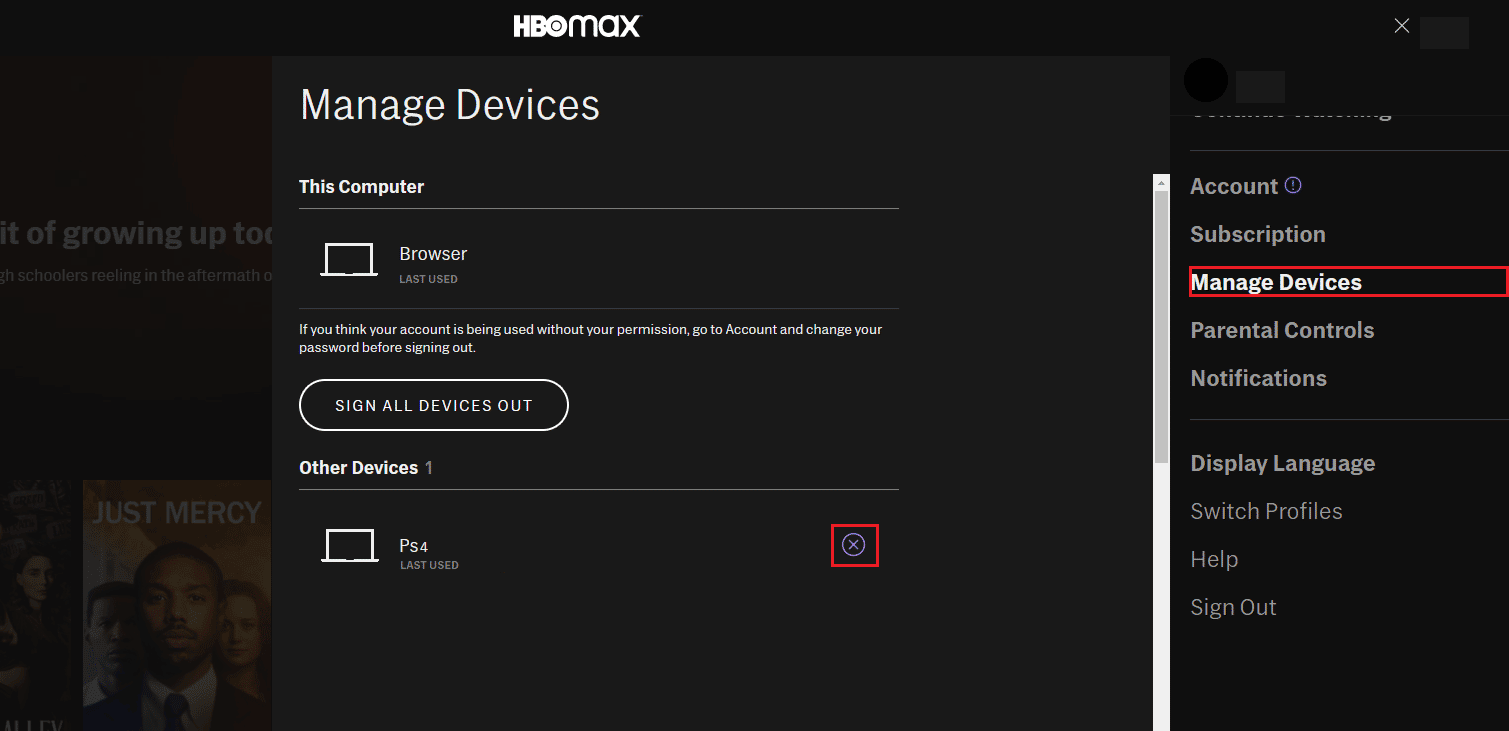
5. الآن ، أعد توصيل الجهاز ، وقم بتسجيل الدخول باستخدام بيانات اعتماد حسابك ، وابدأ البث.
من المهم أن يتم تحديث كل من جهازك والتطبيق الإشكالي حيث قد لا تعمل الإصدارات المختلفة من التطبيقات بسلاسة مع الإصدارات المختلفة من أنظمة التشغيل والعكس صحيح. ومن ثم ، في الطرق التالية ، سنفعل الشيء نفسه.
اقرأ أيضًا : كيفية إصلاح HBO Max لا يعمل على iPhone
الطريقة الخامسة: تحديث تطبيق HBO Max
إذا كنت تستخدم PS5 ، تقوم وحدة التحكم تلقائيًا بتحديث التطبيقات المثبتة في نظامها وبالتالي التخلص من الحاجة إلى تحديثها يدويًا.
لتحديث HBO Max PS4 ، اتبع الخطوات المذكورة أدناه:
1. انتقل إلى الشاشة الرئيسية لجهاز PS4 وحدد موقع تطبيق HBO Max .
2. الآن ، اضغط على الزر "خيارات" من وحدة التحكم للوصول إلى القائمة الجانبية.
3. حدد التحقق من وجود تحديث .
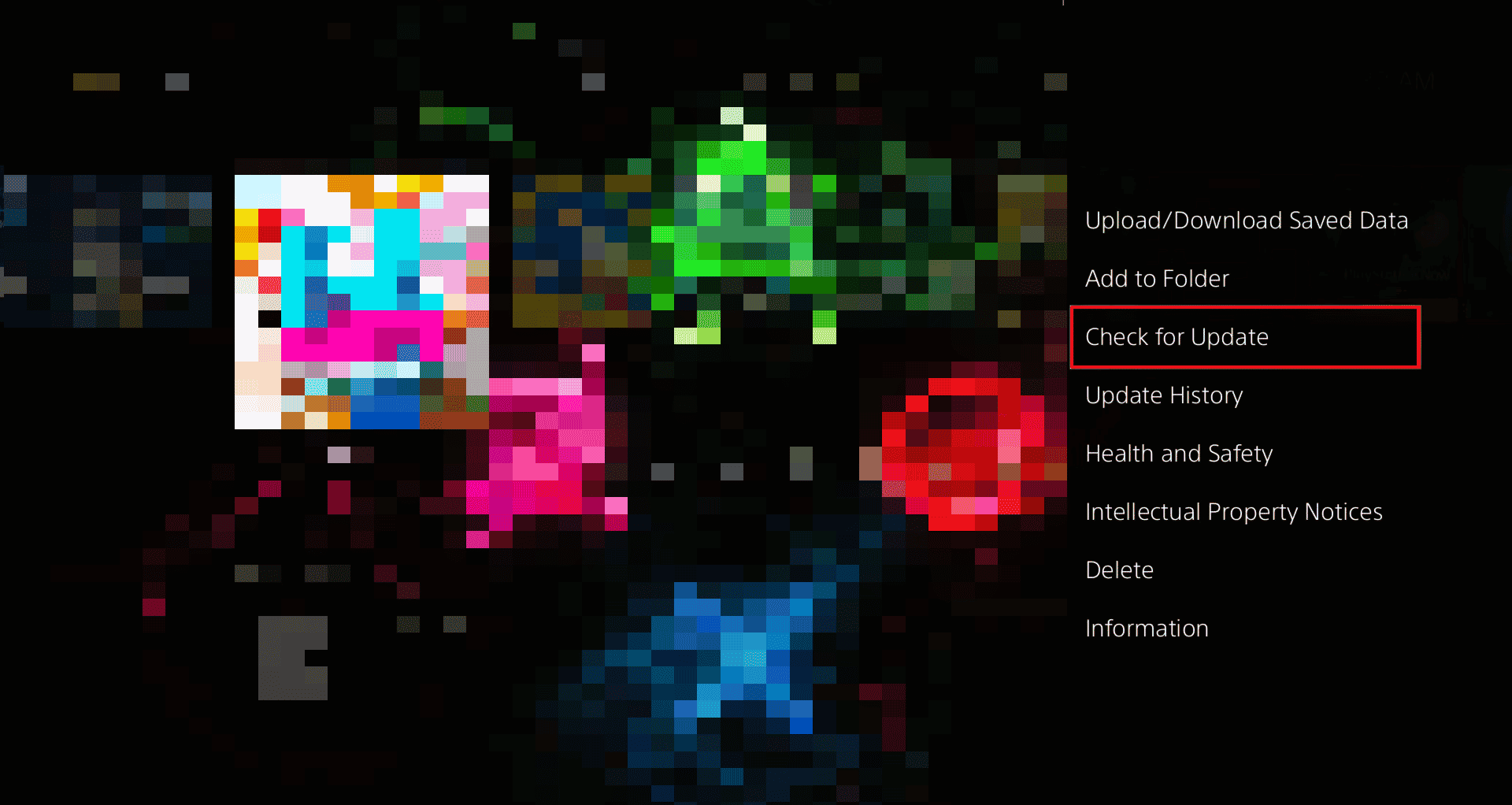
4 ا. بعد ذلك ، اضغط على الزر O أو X لتأكيد تثبيت التحديث المتاح.
4 ب. إذا كانت اللعبة محدثة ، فستظهر أن التطبيق المثبت هو أحدث إصدار .
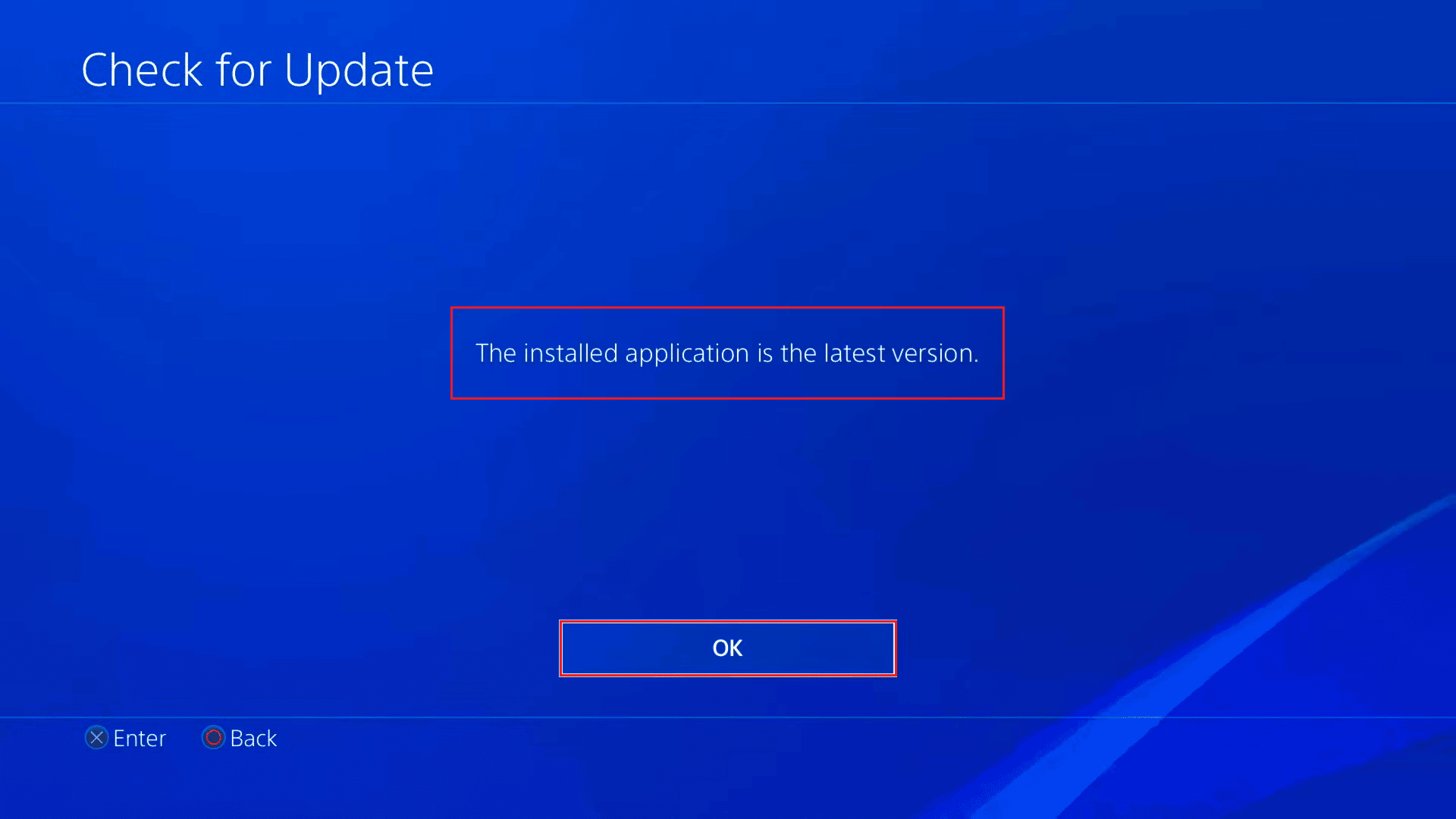
الطريقة 6: تحديث برنامج نظام PS4 أو PS5
تحديث HBO Max PS4 هو طريقة أخرى لإصلاح HBO Max لا يعمل على PS4 أو PS5. اتبع الخطوات أدناه للقيام بذلك:
1. من القائمة الرئيسية لجهاز PS4 أو PS5 ، افتح الإعدادات .
2. بعد ذلك ، حدد خيار "تحديث برامج النظام والإعدادات" ، كما هو موضح أدناه.
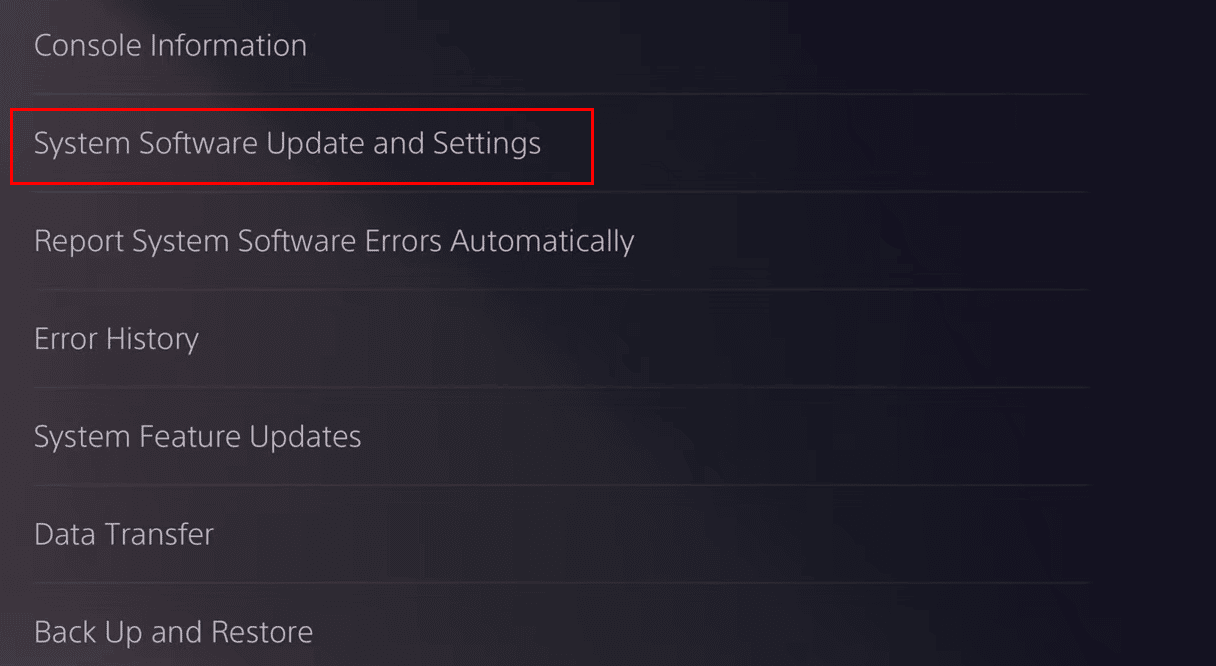
3. الآن ، اتبع التعليمات التي تظهر على الشاشة وانتظر حتى يتم تثبيت التحديث.
اقرأ أيضًا : لماذا لا يعمل HBO Max على جهاز الكمبيوتر الخاص بي؟
الطريقة السابعة: إعادة تثبيت تطبيق HBO Max
هناك طريقة أخرى سهلة لإصلاح المشكلة وهي إعادة تثبيت تطبيق HBO Max. اتبع الخطوات المذكورة أدناه لإجراء نفس الشيء:
1. أولاً ، من المكتبة ، حدد موقع التطبيق HBO Max وحدده .
2. اضغط على زر "خيارات" في وحدة التحكم الخاصة بك.
3. الآن ، قم بتمييز Delete واضغط على الزر X أو O على وحدة التحكم لتأكيد الإجراء.
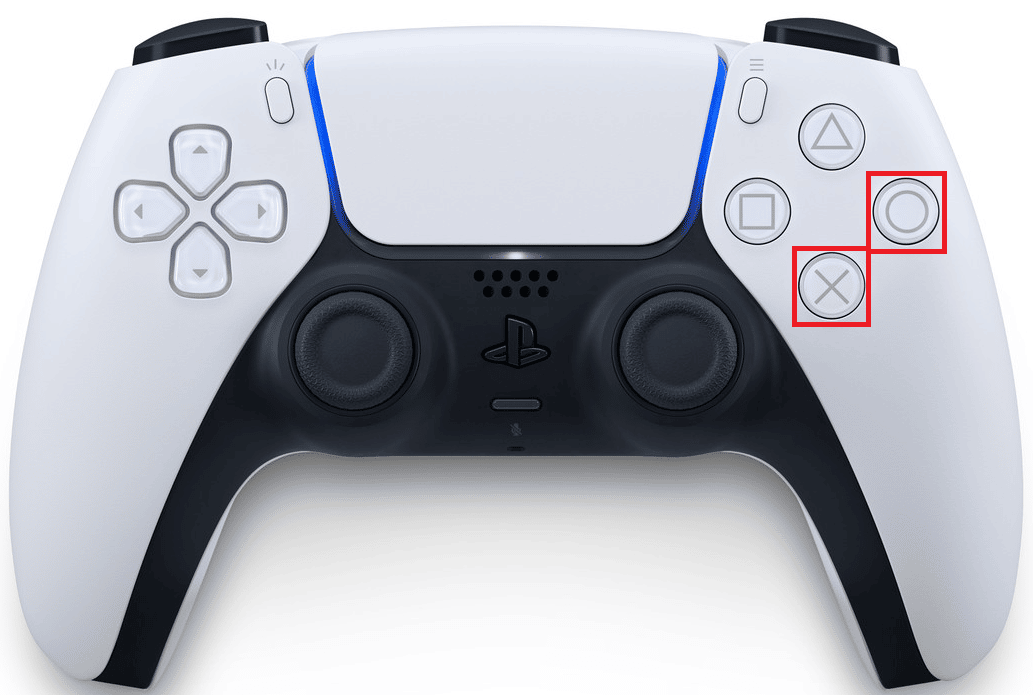
4. الآن ، انتقل إلى PlayStation Store وحدد خيار البحث من الأعلى.
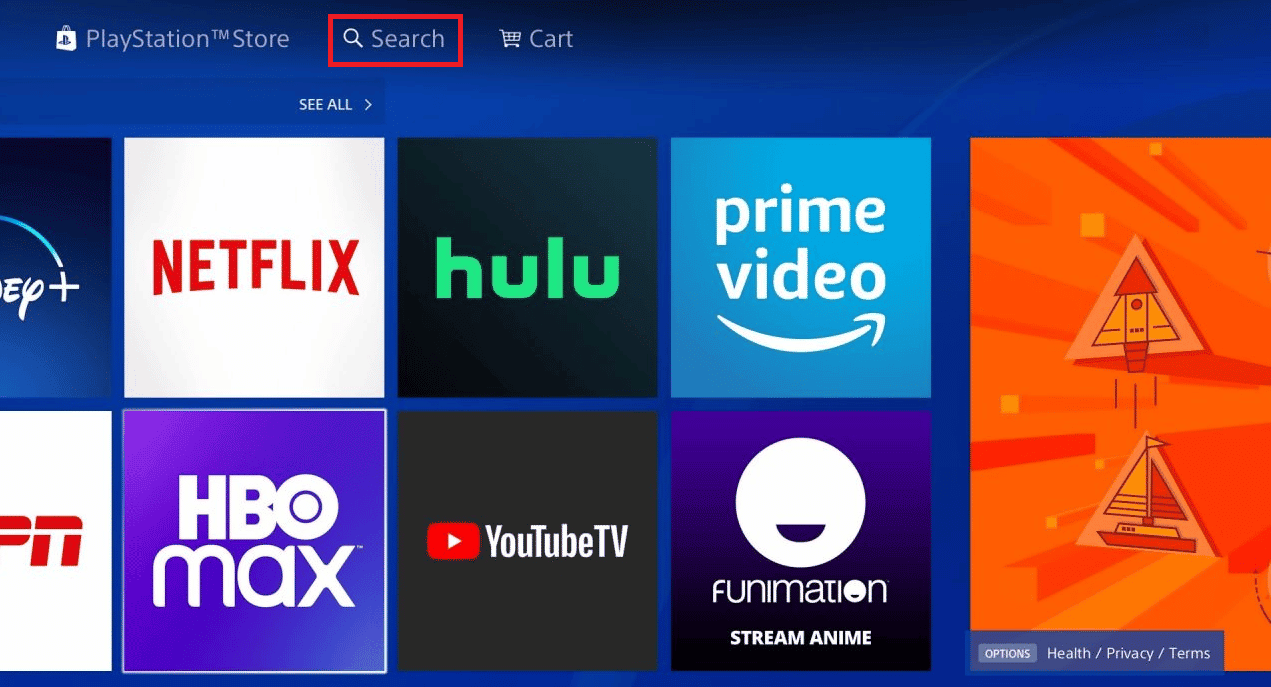
5. حدد تطبيق HBO Max من النتائج.
5. اختر تنزيل أو شراء حسب الحالة وقم بتثبيته.
الطريقة 8: إعادة تعيين PS4 أو PS5 Console
إذا لم تتمكن الطرق المذكورة أعلاه من إصلاح مشكلة HBO Max التي لا تعمل ، فلم يتبق لك سوى خيار إعادة تعيين وحدة التحكم الخاصة بك.
1. أولاً ، انتقل إلى الإعدادات على PS4 / PS5.
2. الآن ، حدد خيار التهيئة من القائمة.
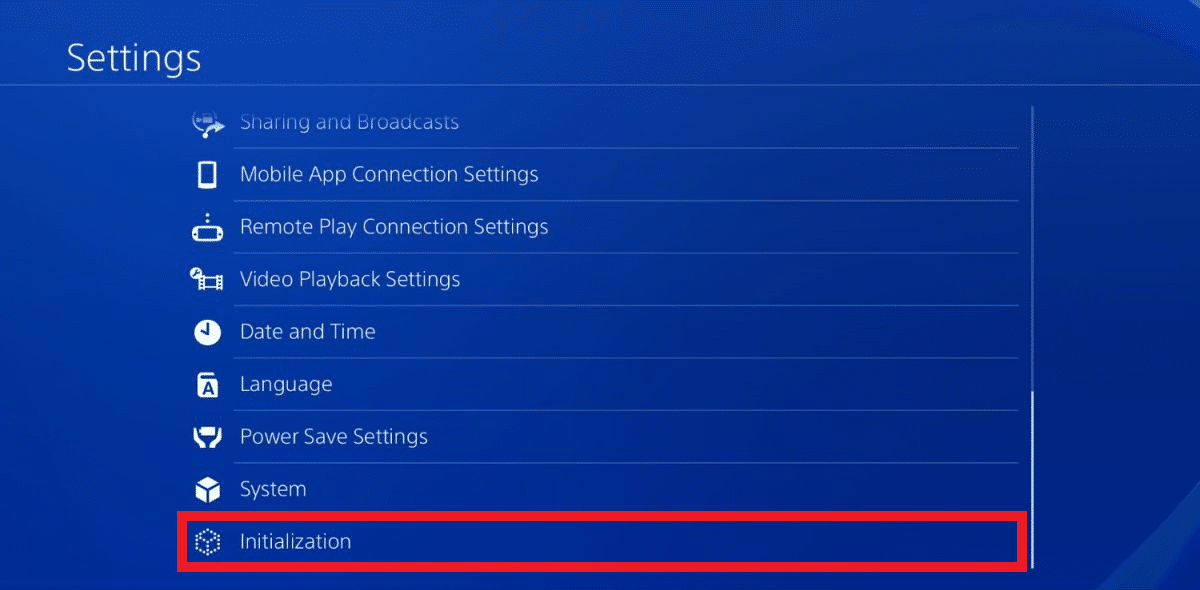
3. حدد الخيار الكامل من قائمة تهيئة PS4.
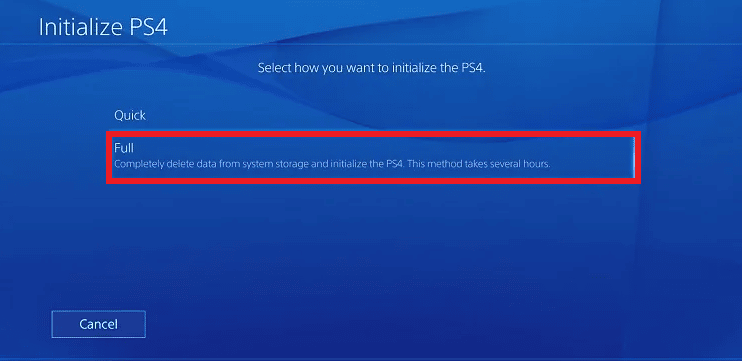
4. قم بتأكيد اختيارك عن طريق تحديد خيار التهيئة ، كما هو موضح.

5. أخيرًا ، حدد الخيار " نعم" لبدء عملية التهيئة.
ملاحظة : قد يستغرق الأمر ساعات لإعادة تعيين وحدة التحكم الخاصة بك.
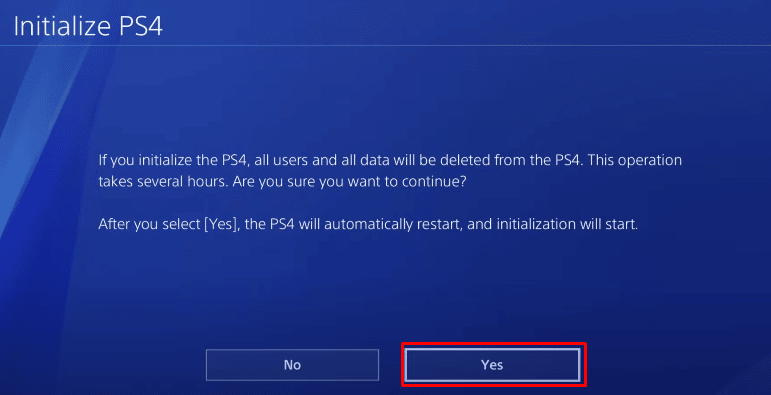
الآن ، انتظر حتى تكتمل العملية وتحقق من حل المشكلة.
اقرأ أيضًا : إصلاح HBO Max لا يعمل على Roku
الطريقة التاسعة: اتصل بدعم عملاء HBO
إذا لم تنجح أي من الطرق المذكورة أعلاه في حل المشكلة ، فنقترح عليك زيارة مركز المساعدة والاتصال بدعم عملاء HBO Max. يرجى تزويدهم بتفاصيل المشكلة ، بما في ذلك لقطة شاشة الخطأ. اذكر أيضًا اسم الجهاز لحل المشكلة في أقرب وقت ممكن.
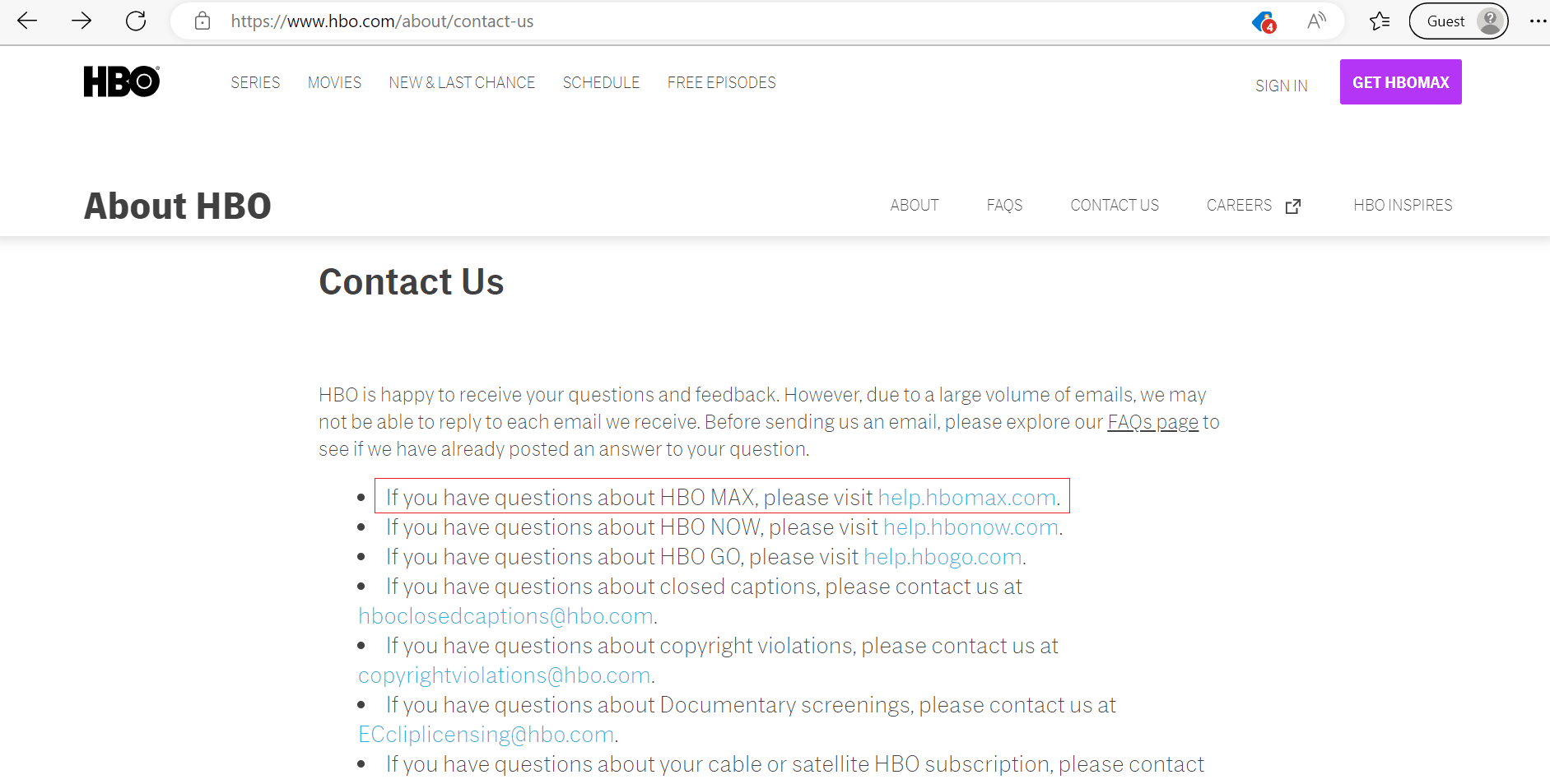
الأسئلة المتداولة (FAQs)
س 1. ما هو أفضل PS4 أو PS5؟
الجواب . يعتبر PS5 أفضل من PS4 لأنه يمتلك ترقيات واضحة ومرحبة عبر PS4 مثل الرسومات المحسنة وسرعة التحميل.
س 2. لماذا لا يسمح لي HBO Max بتشغيل أي شيء؟ لماذا لا يعمل جهاز HBO Max على PS5؟
الجواب . يمكنك مواجهة هذه المشكلة بسبب ضعف اتصال الإنترنت أو تعطل الخادم. يمكنك قراءة الحلول المذكورة أعلاه إذا لم تتمكن من بث HBO Max على وحدة تحكم PSN.
س 3. هل يمكن لـ HBO Max اللعب على PS4؟
الجواب . نعم ، يمكنك بالتأكيد لعب HBO Max على PS4. يمكنك مشاهدة HBO والعديد من القنوات الأخرى على PS4 وكذلك PS5.
موصى به :
- هل يجب علي إيقاف تشغيل شحن البطارية المحسن؟
- إصلاح Halo Infinite Voice Chat لا يعمل
- أفضل 10 طرق لإصلاح HBO Max Stuck عند شاشة التحميل
- هل يمكنك الحصول على HBO Max على جهاز Xbox One الخاص بك؟
لذلك ، نأمل أن تكون قد فهمت كيفية إصلاح HBO Max لا يعمل على PS4 أو PS5 بالطرق التفصيلية لمساعدتكم ، بما في ذلك تحديث HBO Max PS4. يمكنك إخبارنا بأي استفسارات أو اقتراحات حول أي موضوع آخر تريد منا كتابة مقال عنه. قم بإسقاطها في قسم التعليقات أدناه حتى نعرف.
